При вказівці крапки, координати якого хочеться довідатися, можна використовувати прив'язки і вирівнювання.
![]() Обчислення периметра — Інструмент дозволяє обчислити периметр
плоского об'єкта і вивести значення у вікно висновку
Обчислення периметра — Інструмент дозволяє обчислити периметр
плоского об'єкта і вивести значення у вікно висновку
1. Виберіть інструмент обчислення периметра.
2. Вкажіть об'єкт, периметр якого треба обчислити.
При цьому в нижньому рядку вікна висновку з'явиться новий рядок зі значенням довжини периметра зазначеного об'єкта.
За замовчуванням для того, щоб сховати або зробити видимим вікно висновку, натисніть Alt+T або виберіть альтернативу Вікно висновку в меню Вікно.
 Обчислення площі— Функція обчислює площу зазначеного
замкнутого контуру. Контур указується як при кресленні звичайної ламаної, однак
указуючи послідовність крапок, стежите, щоб контур не мав самоперетинань.
Обчислення площі— Функція обчислює площу зазначеного
замкнутого контуру. Контур указується як при кресленні звичайної ламаної, однак
указуючи послідовність крапок, стежите, щоб контур не мав самоперетинань.
Як використовувати:
1. Виберіть інструмент обчислення площі.
2. Укажіть контур, уводячи вершину за вершиною.
Нагадуємо, що контур не повинний мати самоперетинань.
3. Натисніть клавішу ESC або клацніть правою кнопкою миші для замикання контуру.
При цьому в нижньому рядку вікна висновку з'явиться новий рядок зі значенням площі зазначеного контуру.
За замовчуванням для того, щоб сховати або зробити видимим вікно висновку, натисніть Alt+T або виберіть альтернативу Вікно висновку в меню Вікно.
Для полегшення вказівки контуру в нього можна включати існуючі об'єкти цілком або частково.
· Для включення в контур цілком такого об'єкта як ламана, дуга або окружність, досить указати крапку в будь-якому місці об'єкта а потім клацнути правою кнопкою миші або натиснути клавішу ESC.
· Для включення в контур сегмента дуги або частини ламаної треба вказати на потрібному об'єкті послідовно дві крапки. Частина об'єкта, розташована між зазначеними крапками буде включена в контур.
· Для включення в контур частини замкнутого об'єкта, такого як окружність, буде потрібно послідовно вказати на ньому три крапки. Дуга, що проходить через зазначені три крапки буде додана в контур. Друга (середня) крапка вказується для завдання напрямку обходу сегмента (по годинній стрілці або проти).
 Площа тривимірного об'єкта — Функція обчислює площу зазначеного
тривимірного об'єкта.
Площа тривимірного об'єкта — Функція обчислює площу зазначеного
тривимірного об'єкта.
Як використовувати:
1. Виберіть інструмент Площа тривимірного об'єкта.
2. Укажіть вимірюваний об'єкт.
При цьому в нижньому рядку вікна висновку з'явиться новий рядок зі значенням площі зазначеного об'єкта.
За замовчуванням для того, щоб сховати або зробити видимим вікно висновку, натисніть Alt+T або виберіть альтернативу Вікно висновку в меню Вікно.
 Обчислення обсягу — Функція обчислює обсяг зазначеного
тривимірного об'єкта.
Обчислення обсягу — Функція обчислює обсяг зазначеного
тривимірного об'єкта.
Як використовувати:
1. Виберіть інструмент Обчислення обсягу.
2. Укажіть вимірюваний об'єкт.
При цьому в нижньому рядку вікна висновку з'явиться новий рядок зі значенням обсягу зазначеного об'єкта.
За замовчуванням для того, щоб сховати або зробити видимим вікно висновку, натисніть Alt+T або виберіть альтернативу Вікно висновку в меню Вікно.
 Простановка розмірів — Панель керування, що дозволяє змінити
параметри для простановки розмірів.
Простановка розмірів — Панель керування, що дозволяє змінити
параметри для простановки розмірів.
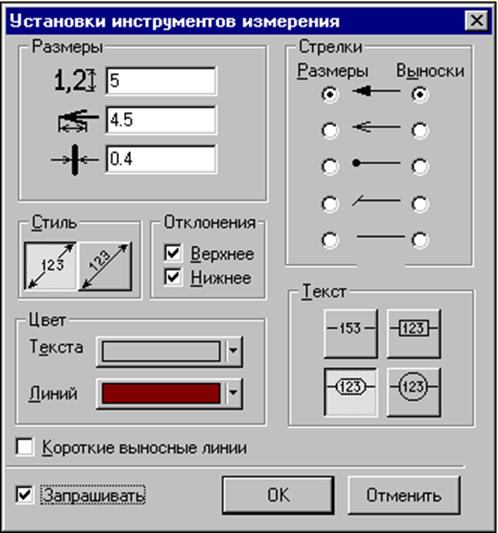
Рис. 29.
Розмір тексту — Дозволяє задати висоту тексту розмірів. Ширина тексту при цьому буде обчислена автоматично як 2/3 від висоти.
Розмір стрілок — Дозволяє задати довжину стрілок при простановке розмірів.
Кут стрілки завжди 30 градусів.
Товщина ліній — Визначає товщину ліній при простановке розмірів.
Колір тексту — Дозволяє задати колір тексту при простановке розмірів.
Цей колір не залежить від поточного кольору для створення нових об'єктів.
Колір ліній — Дозволяє задати колір ліній при простановке розмірів.
Цей колір не залежить від поточного кольору для створення нових об'єктів.
Розташування тексту — Дозволяє вказати тип розташування тексту щодо лінії розміру (мал. 29).
· На лінії — Текст при простановке розмірів розташовується на лінії.
· Над лінією — Текст при простановке розмірів розташовується над лінією.
Запитувати — Усякий раз запитувати підтвердження перед простановкой розмірів.
Текст розміру — Дозволяє змінити текст розміру, що автоматично створюється в результаті виміру.
Тип стрілок — Дозволяє змінити тип стрілок для розмірів і выносных написів.
· Зафарбовані стрілки — Визначає тип стрілок у виді зафарбованих трикутників.
· Векторні стрілки — Визначає тип стрілок у виді векторних трикутників.
· Крапка — Визначає тип стрілок у виді зафарбованих кіл.
· Зарубка — Визначає тип стрілок у виді зарубок.
· Немає — Стрілки при простановке розміру не буде.
Рамка тексту — Визначає при простановке розмірів тип рамки тексту розміру.
· Немає — Текст без рамки.
· Прямокутник — Визначає тип рамки у виді прямокутника.
· Округлений прямокутник — Визначає тип рамки у виді округленого прямокутника.
· Окружність — Визначає тип рамки у виді окружності.
Відхилення — Додає в текст розміру верхнє і нижнє відхилення.
· Верхнє відхилення — Дозволяє коректувати верхнє відхилення, що буде додано в текст при простановке розмірів.
· Нижнє відхилення — Дозволяє коректувати нижнє відхилення, що буде додано в текст при простановке розмірів.
Уважаемый посетитель!
Чтобы распечатать файл, скачайте его (в формате Word).
Ссылка на скачивание - внизу страницы.